Začátečníci v Excelu často zápasí s elementárními operacemi. Přestože některé znám, pokud je delší dobu nepoužívám, taky zapomenu, jak je přesně zapsat. Takže klasický příklad fixování buňek ve vzorcích, který by mohl být uveden třeba takovýmto dotazem:
Potřebuji v Excelu násobit buňky sloupce C (stovky buněk) stále stejným číslem, které je v jedné buňce (B2) jako výsledek určitého výpočtu. Jenže parametry se občas mění a s nimi i toto číslo. Když si do sloupce D zadám vzorec „=(B2*C2)“ a pak ho kopíruji do buňky D3, bude výsledkem vzorec „=(B3*C3)“ a nikoli „=(B2*C3). Nechce se mi ty stovky vzorců vytvářet ručně, Excel má na to určitě nějaký fígl…
Fígl spočívá v tom, že buňku B2 musíte zafixovat. To se provádí znakem $ (pro napsání stiskněte pravý Alt +ů) před patřičnou adresou. Zapište tedy vzorec v následující podobě: „=($B$2*C3)“.
Poznámka: Znak $ může fixovat samostatně jak sloupec nebo řádek. Kromě varianty $B$2 se tedy lze setkat i s variantami $B2 a B$2. Při kopírování vzorců s adresou B$2 tedy zůstane konstantní řádek č. 2, písmeno označující sloupec se bude měnit.
Pak výslednou buňku D2 rychle rozkopírujte tak, že uchopíte myší její pravý dolní roh (ukazatel myši se změní v černý křížek) a táhnete myší dolů k poslední buňce, do které chcete vzorec kopírovat.

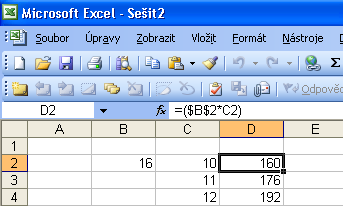
8 comments for “Jak zafixovat buňku v Excelu”